onenote,本文教您怎样运用onenote笔记本软件
Windows 7,中文名称视窗7,是由微软公司(Microsoft)开发的操作系统,内核版本号为Windows NT 6.1。Windows 7可供家庭及商业工作环境:笔记本电脑 、平板电脑 、多媒体中心等使用。和同为NT6成员的Windows Vista一脉相承,Windows 7继承了包括Aero风格等多项功能,并且在此基础上增添了些许功能。
在日常的工作当中我们为了完成一个项目经常都需要收集图文、音视频等文件,在网上搜索会推荐OneNote这个软件。所以今天小编就来给大家介绍一下OneNote这款软件的基本操作和文件存储形式,好让大家在初学软件的时候能更容易的上手。
不知道安装了office的朋友,有没有发现office套件中有着很多的好东西呢,小编今天来给大家说说Office里面的OneNote软件,这狂软件能够很方便的记录我们生活中的一些学习资料、及一些代办事项等等,功能很好,并且很实用哦。我们不用再去安装其他的记事本了,直接使用OneNote就可以。
1,安装好软件后,打开软件,软件对素材的管理主要分为四层:笔记本、分区、页面、子页面。每个笔记本相当于一个文件夹、分区相当于存放在文件夹下的文件、页面及子页面存放在分区文件中。
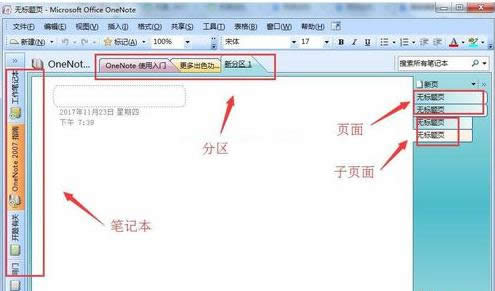
onenote载图1
2,首先创建笔记本,通过文件>新建>笔记本,创建笔记本,在弹出对话框中依次设置笔记本名称和位置。
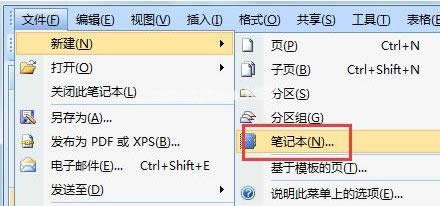
笔记本载图2
3,接着创建分区,通过文件>新建>分区,创建新分区,并可以给新分区重新命名。
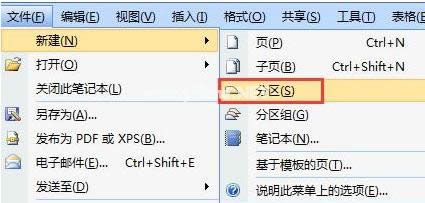
软件载图3
4,接着选择分区创建页面,先单击"新建的分区",在图示位置单击鼠标右键,选择“新建页”创建新页面。
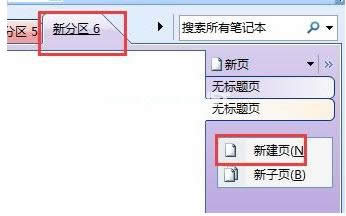
使用onenote笔记本软件载图4
5,接着可以在页面下创建子页,子页属于页下级目录,相对与页面会缩进显示。
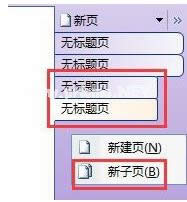
使用onenote笔记本软件载图5
6,在软件主界面可以进行素材编辑,将收集的图片、文字等都插入进来。
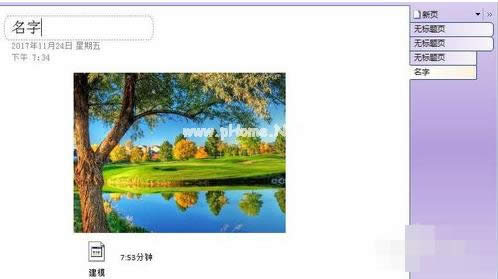
使用onenote笔记本软件载图6
7,将笔记本进行保存,文件会存储到之前选择的路径对应文件夹下,其中每个分区会创建一个独立的文件。
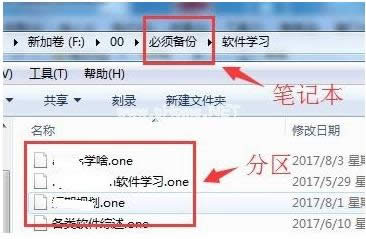
笔记本载图7
Windows 7简化了许多设计,如快速最大化,窗口半屏显示,跳转列表(Jump List),系统故障快速修复等。Windows 7将会让搜索和使用信息更加简单,包括本地、网络和互联网搜索功能,直观的用户体验将更加高级,还会整合自动化应用程序提交和交叉程序数据透明性。